
GitHub地址:https://github.com/TisFreedom/springbootdome.git码云地址:https://gitee.com/TisFreedom/springbootdome.git

4.配置自己的maven(如果你没有用默认的也行),完事Next


如果右下角出现这个东西,麻烦你点一下Import Changes。


6.新建java目录和resource目录

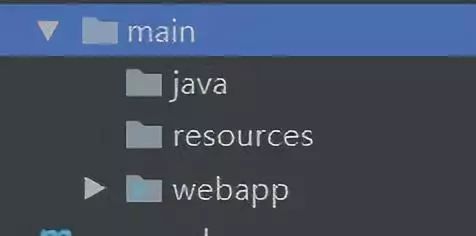 这样就建好了,当然idea是无法识别这些文件夹是干嘛。所以需要手动设置。
选中文件夹>左键>Mark Directory as
java文件夹选 Sources Root
resources文件夹选 Resources Root
这样就建好了,当然idea是无法识别这些文件夹是干嘛。所以需要手动设置。
选中文件夹>左键>Mark Directory as
java文件夹选 Sources Root
resources文件夹选 Resources Root

7.配置pom.xml
<parent> <groupId>org.springframework.bootgroupId> <artifactId>spring-boot-starter-parentartifactId> <version>1.5.6.RELEASEversion> <relativePath /> parent> <dependencies> <dependency> <groupId>org.springframework.bootgroupId> <artifactId>spring-boot-starter-webartifactId> dependency> <dependency> <groupId>org.springframework.bootgroupId> <artifactId>spring-boot-starter-tomcatartifactId> dependency> <dependency> <groupId>org.apache.tomcat.embedgroupId> <artifactId>tomcat-embed-jasperartifactId> dependency> <dependency> <groupId>org.mybatis.spring.bootgroupId> <artifactId>mybatis-spring-boot-starterartifactId> <version>1.1.1version> dependency> <dependency> <groupId>mysqlgroupId> <artifactId>mysql-connector-javaartifactId> dependency> <dependency> <groupId>org.springframework.bootgroupId> <artifactId>spring-boot-starter-log4j2artifactId> dependency> <dependency> <groupId>javax.servletgroupId> <artifactId>jstlartifactId> dependency> <dependency> <groupId>taglibsgroupId> <artifactId>standardartifactId> <version>1.1.2version> dependency> <dependency> <groupId>org.springframework.bootgroupId> <artifactId>spring-boot-devtoolsartifactId> <optional>trueoptional> <scope>truescope> dependency> dependencies> <build> <plugins> <plugin> <groupId>org.springframework.bootgroupId> <artifactId>spring-boot-maven-pluginartifactId> <configuration> <fork>truefork> configuration> plugin> plugins> build>#修改端口server.port=80 #数据源相关配置spring.datasource.url=jdbc:mysql://127.0.0.1:3306/test?useUnicode=true&characterEncoding=utf-8spring.datasource.username=rootspring.datasource.password=123spring.datasource.driver-class-name=com.mysql.jdbc.Driver #访问前缀和后缀spring.mvc.view.prefix=WEB-INF/jsp/spring.mvc.view.suffix=.jsp mybatis.mapperLocations=classpath:com/springboot/mapper/xml/**/*.xml@SpringBootApplication//扫描控制器类@ComponentScan(basePackages="com.springboot")//扫描dao@MapperScan(basePackages="com.springboot.mapper")public class SpringBootStart { public static void main(String [] args){ SpringApplication.run(SpringBootStart.class,args); }}@Controllerpublic class TestController { @RequestMapping("/") public String index(Model model, HttpServletResponse response) { return "index"; }}
11.启动访问


如果你也向我一样配置了端口,和控制器默认路径。name自接用 localhost 就能访问。
如果你配置失败了,通过github或者码云去下载源码查看。谢谢阅读!!热文推荐它,是一部全网最全的JDK发展历史轨迹图...
算法:如何实现大正整数相加?老师,免费版的IDEA为啥不能使用Tomcat?

同时,分享一份Java面试资料给大家,覆盖了算法题目、常见面试题、JVM、锁、高并发、反射、Spring原理、微服务、Zookeeper、数据库、数据结构等等。
获取方式:点“在看”,关注公众号并回复 面试 领取。




















 976
976

 被折叠的 条评论
为什么被折叠?
被折叠的 条评论
为什么被折叠?








